- Dokas suteikia galimybę mobilųjį įrenginį, pvz., kompiuterį, prijungti prie įprastų kompiuterių periferinių įrenginių. Jis taip pat žinomas kaip dokas arba prievado replikatorius.
- Jei norite prijungti nešiojamąjį kompiuterį prie išorinio monitoriaus, jums reikia doko arba USB-C.
- „Windows 11“ gali neaptikti antrojo monitoriaus dėl paprastų problemų, pvz., klaidų, dulkių ar netinkamo kabelio prijungimo, be kitų priežasčių.
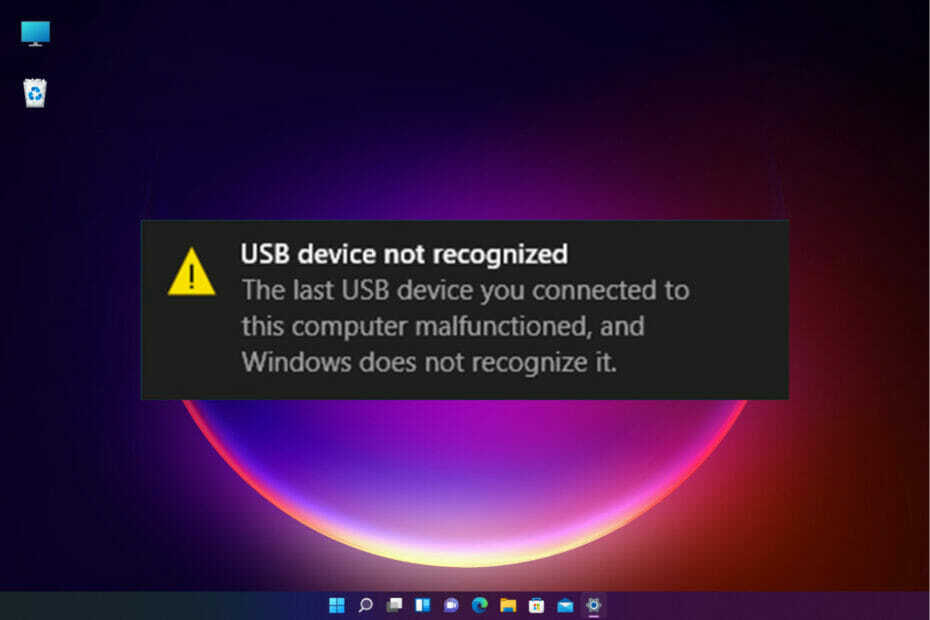
XĮDIEGTI PASPUSTELĖT ATSISIUNČIŲ FAILĄ
Ši programinė įranga ištaisys įprastas kompiuterio klaidas, apsaugos jus nuo failų praradimo, kenkėjiškų programų, aparatinės įrangos gedimų ir optimizuos jūsų kompiuterį maksimaliam našumui. Išspręskite kompiuterio problemas ir pašalinkite virusus dabar atlikdami 3 paprastus veiksmus:
- Atsisiųskite „Restoro PC Repair Tool“. kuri pateikiama kartu su patentuotomis technologijomis (yra patentas čia).
- Spustelėkite Pradėti nuskaitymą Norėdami rasti „Windows“ problemas, kurios gali sukelti kompiuterio problemų.
- Spustelėkite Remontuoti visus Norėdami išspręsti problemas, turinčias įtakos jūsų kompiuterio saugai ir našumui
- „Restoro“ atsisiuntė 0 skaitytojai šį mėnesį.
Kai kuriems vartotojams patinka kelių ekranų sąranka su iki trijų monitorių. Prijungimo stotelė leidžia paversti nešiojamąjį kompiuterį staliniu kompiuteriu. Jūsų sistema vienu metu jungiasi prie spausdintuvo, monitoriaus, atsarginių diskų, pelės, saugyklos, vietinio tinklo ir pelės.
Galite patirti prijungimo trikčių, kai atnaujinate į „Windows 11“ arba prisijungiate prie antrojo monitoriaus.
Pagrindinės problemos, susijusios su šia problema, yra ekrano skiriamoji geba, monitoriaus ekranas, įkrovimas, ryšys ir garsas. Daugelis vartotojų pranešė apie skirtingas konkrečias problemas.
Galbūt klausiate savęs, kodėl kyla problemų dėl prijungimo stotelės ir kaip jas išspręsti. Na, šiame straipsnyje rasite atsakymus į šiuos klausimus ir išspręsite visus su prijungimu susijusius nepatogumus. Pradėkime.
Kodėl „Windows 11“ neaptinka doko stoties?
„Windows 11“ prijungimo stotelės problemų gali sukelti įvairūs dalykai. Pavyzdžiui, dulkės ir dalelės sistemoje, išoriniuose įrenginiuose ir pačiame kompiuteryje dažnai sukelia ryšio problemų.
Kartais priežastis gali būti paprastas kliūtis, kurią galima išspręsti tiesiog iš naujo paleidus sistemą, atjungus ir prijungus laidus arba tiesiog reikia nusipirkite geriausią prijungimo stotį, skirtą „Windows“ kompiuteriams.
Antras monitorius, neprijungtas prie maitinimo arba prastas kabelio ryšys, turės įtakos jūsų dokui ir neveiks.
Atsitiktinės klaidos, kompiuterio nustatymai arba monitoriaus problemos gali sukelti aptikimo problemų „Windows 11“ kompiuteryje.
Ką daryti, jei „Windows 11“ neaptinka doko stoties?
1. Iš naujo paleiskite kompiuterį
Kaip minėjome anksčiau, jei „Windows 11“ neaptinka doko stoties, tai gali sukelti laikinos klaidos.
Šią problemą galima išspręsti iš naujo paleidus sistemą. Tai yra bendra taisyklė, taikoma paprastoms bet kurios sistemos problemoms, kurias išjungiate ir įjungiate ir pažiūrėkite, ar problema išspręsta.
Jei problema neišspręsta, galite susidurti su sudėtingesne kliūtimi, kuriai reikia daugiau įgūdžių ir laiko.
2. Iš naujo įdiekite grafikos tvarkyklę
- Tipas įrenginių tvarkytuvė paieškos laukelyje ir paspauskite Įeikite.

- Dukart spustelėkite Ekrano adapteriai. Tai atvers jūsų sistemos grafinių plokščių sąrašą.
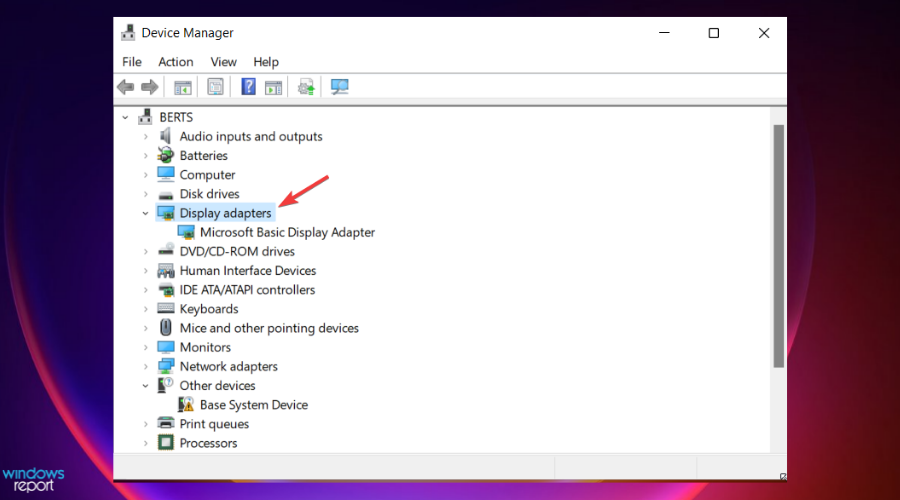
- Dešiniuoju pelės mygtuku spustelėkite kiekvieną grafinę plokštę ir pasirinkite Pašalinkite įrenginį. Tai pašalins grafines tvarkykles.

- Perkraukite kompiuterį.
- Atviras Įrenginių tvarkytuvė naudojant 1 veiksmą. Pataikykite Veiksmų skirtukas ir spustelėkite Ieškokite aparatūros pakeitimų. Tai vėl įdiegs jūsų grafines tvarkykles jūsų kompiuteryje.
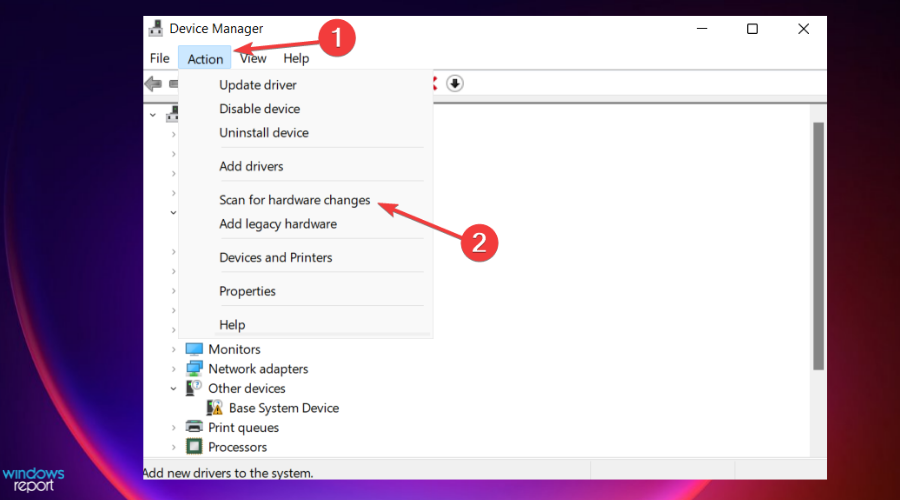
3. Išimkite doką ir vėl prijunkite
- Paspauskite Windows klavišas + aš atidaryti Nustatymai ir pasirinkite Bluetooth ir įrenginiai.
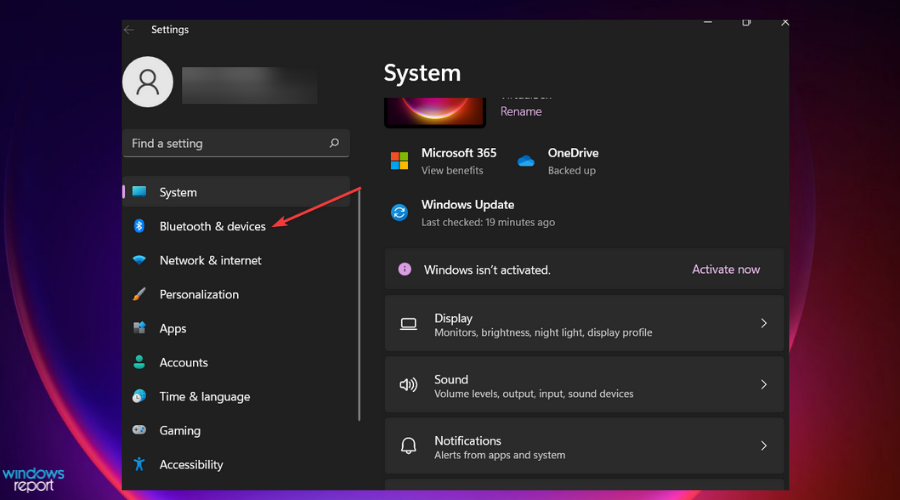
- Spustelėkite Prietaisų.

- Pagal Belaidžiai ekranai ir dokai, Pasirink Daugiau pasirinkimų skirtuką, kuris yra trijuose vertikaliuose taškuose šalia doko, adapterio arba belaidžio ekrano, kurį norite atjungti. Pasirinkite Pašalinti įrenginį.

- Spustelėkite Taip veiksmui patvirtinti.
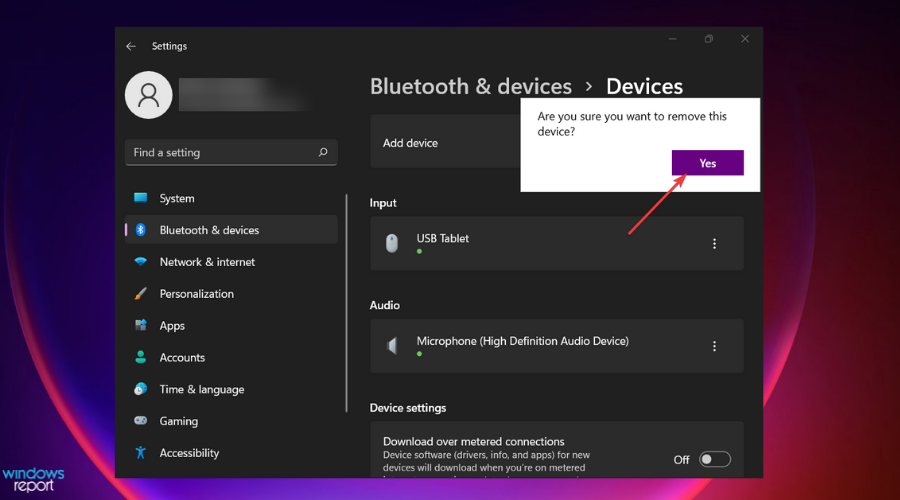
- Dar kartą prijunkite įrenginį ir patikrinkite, ar jis veikia.
4. Patikrinkite savo monitorių
Taip pat svarbu patikrinti antrą monitorių, prie kurio norite prisijungti. Pirmiausia atlikite paprastas procedūras, pvz., prijunkite monitorių prie maitinimo šaltinio.
Kabelio prijungimas yra labai svarbus prijungimo stočiai. Dažniausiai naudojami VGA laidai, C tipo USB, HDMI ir kt. Patikrinkite monitoriaus ir kompiuterio ryšį ir patikrinkite, ar jis veikia.
Jei jūsų kompiuterio monitoriuje yra skirtingų jungčių prievadų, turite pakeisti kabelį į kitą prievadą. Pavyzdžiui, kai kurios sistemos ir monitoriai turi du HDMI prievadus. Galite apsvarstyti galimybę pakeisti HDMI kabelį iš vieno monitoriaus arba nešiojamojo kompiuterio prievado į kitą.
5. Atnaujinkite savo grafikos tvarkyklę
- Tipas įrenginių tvarkytuvė ant Paieška langelį ir paspauskite Įeikite.

- Ant Įrenginių tvarkytuvė, dukart spustelėkite Ekrano adapteriai. Bus atidarytas visų jūsų kompiuteryje esančių grafikų sąrašas.

- Dešiniuoju pelės mygtuku spustelėkite kiekvieną grafinę plokštę sąraše ir pasirinkite Atnaujinti tvarkyklę.

- Atnaujinę juos visus atlikdami 3 veiksmą, iš naujo paleiskite kompiuterį.
Rankinis tvarkyklės atnaujinimas gali užtrukti. Štai kodėl mes rekomenduojame tam skirtą įrankį, pvz DriverFix nes ji nuskaitys žiniatinklį ir ieškos naujausios versijos ir įdiegs tinkamus kiekvienos jūsų sistemos tvarkyklės naujinimus.
Ar galiu naudoti prijungimo stotelę darbalaukiui?
Jei norite naudoti stalinio kompiuterio prijungimo stotelę, tai yra beveik ta pati procedūra, kaip ir naudojant nešiojamąjį kompiuterį.
Tačiau gali tekti apsvarstyti kai kuriuos kitus dalykus. Pavyzdžiui, turėsite pagalvoti apie prijungimo stotelės įdėjimą ant kompiuterio stalo.
Staliniai kompiuteriai turi kelis prievadus, todėl prijungimo stotys tampa mažiau nereikalingos. Tačiau kai kurie vartotojai to išvengia įsigydami paprastus adapterius, kad gautų jiems reikalingus papildomus prievadus.
Vartotojai pranešė, kad pirmiau minėti pataisymai jiems padėjo išspręsti problemą, kai „Windows 11“ neaptinka doko stoties.
Tačiau jei pataisymai jūsų atveju nepadėjo, gali kilti didelė techninė problema, kuriai reikalingas technikas. Nedvejokite Sužinokite daugiau apie prijungimo stotelės problemas sistemoje „Windows 11“..
Norėtume sužinoti, kuris sprendimas jums tiko mūsų komentarų skiltyje.


